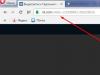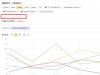В сентябре стартовали официальные продажи смартфонов iPhone 7 и iPhone 7 Plus. Ни один запуск новых продуктов Apple не обходится без пристального внимания СМИ, поэтому любой баг рискует стать трагедией мирового масштаба. Стоит только вспомнить проблему с ухудшением связи в iPhone 4, облезающей краской в iPhone 5, гнущихся iPhone 6 Plus.
С iPhone 7 серьезных дефектов пока не обнаружено. Большинство проблем удается решить перезагрузкой смартфона, другие могут быть исправлены с выходом ближайшего обновления.
1. Шипящие звуки во время интенсивной работы
На следующий день после старта продаж iPhone 7 и iPhone 7 Plus в Сети появились первые жалобы покупателей на работу устройств. Речь идет о процессоре A10 Fusion, который имеет свойство издавать «загадочные звуки» при интенсивном использовании смартфона.
По словам владельцев «семерок», новый 4-ядерный процессор начинает шипеть во время высокой нагрузки. Звук можно расслышать через корпус даже на расстоянии от гаджета. Это происходит в моменты интенсивной работы вычислительного модуля, что не свойственно ни одному другому процессору Apple или чипу конкурентов в лице Qualcomm и MediaTek.
На данный момент простого способа решить данную проблему не существует. Если вам кажется, что звук чрезмерно громкий, поменяйте аппарат по гарантии.
2. Низкое время автономной работы
Существует ряд проблем iOS 10, которые отразились именно на использовании iPhone 7 и iPhone 7 Plus. Случается, что смартфон просто перестает реагировать на касания или не может подключиться к сети Bluetooth, а мобильный интернет работает со сбоями. Однако многие уже традиционно сетуют на время автономной работы iPhone 7.
В 9 из 10 случаев аномальная разрядка флагманов вызвана фоновой работой того или иного приложения. В таких случаях необходимо перейти в настройки, раздел Аккумулятор и посмотреть список наиболее энергоемких задач. Чтобы улучшить автономность смартфонов, нужно вернуться на главный экран настроек, после чего перейти в секцию Основные –> Обновление контента и отключить указанную опцию для «сбойного» приложения. Также продлить время работы вдали от розетки поможет режим энергосбережения: Настройки –> Аккумулятор.
3. Плохое качество звука во время звонка
Некоторые пользователи iPhone 7 сообщили о низком качестве звука во время телефонных разговоров. Соответствующие жалобы появились на сайте технической поддержки Apple. Первым о проблеме написал пользователь по имени Стефан Фишер. Его сообщение датируется 16 сентября – днем старта продаж iPhone 7.
В ветке обсуждения проблемы пользователи оставили множество комментариев с аналогичными жалобами. Большинство из них являются владельцами iPhone 7 Plus.
Apple официально не комментирует проблему, но на сайте компании есть статья под заголовком «Отсутствует или искажен звук из динамика iPhone». В ней предлагается в случае подобных дефектов увеличить звук, перезагрузить устройство или удалить загрязнения из динамика при помощи кисти с мягкими щетинками.
4. iPhone 7 не находит сеть после отключения Авиарежима
Некоторые покупатели iPhone 7 и iPhone 7 Plus жалуются на проблему, связанную с работой Авиарежима . После отключения функции теряется подключение к сотовой связи.
Apple уже осведомлена о сбое и выдала службе технической поддержки соответствующий инструктаж. Всем, кто обращается с такой проблемой, предлагается выполнить перезагрузку iPhone 7 и iPhone 7 Plus. Если это не поможет, то извлечь и вставить повторно SIM-карту.
5. Проблемы с Lightning-наушниками
Некоторые покупатели iPhone 7 и iPhone 7 Plus столкнулись с некорректной работой Lightning-наушников EarPods . По словам пользователей, время от времени пульт на фирменной гарнитуре Apple перестаёт функционировать и словно зависает. Это происходит, если оставить EarPods подключенными к iPhone 7 на несколько минут. Звук продолжает работать, но кнопки не действуют. Пользователи не могут переключать песни или регулировать громкость звука, хотя микрофон работает исправно.
Проблема с пропаданием звука решена в обновлении iOS 10.0.2 . Для того, чтобы восстановить корректную работу наушников, необходимо обновить iPhone 7 до новой версии.
6. Проблемы с активацией
В некоторых случаях после первого включения iPhone 7 не удается активировать устройство. Сбой активации, как правило, возникает при проблемах с доступом к Интернету. Проверьте ваше сетевое подключение. Если сбой повторяется, попробуйте переключиться на сеть Wi-Fi. Если проблема остается, попробуйте несколько раз перезагрузить смартфон, или активировать его, подключив к iTunes.
7. Нестабильная работа Bluetooth
Обладатели вышедших недавно в продажу гаджетов также жалуются на нестабильную работу беспроводного соединения Bluetooth. На форумах Apple покупатели пишут о том, что не могут подключить iPhone 7 к автомобильной магнитоле.
Часть пользователей устройства сообщает, что смартфон работает, однако голосовые звонки через бортовую систему проходят с искажением. Некоторые юзеры жалуются на то, что iPhone 7 отключается от бортовой системы автомобиля через 10 секунд, после чего гаджет больше не удается подключить к системе. Больше всего жалоб поступает от владельцев автомобилей BMW.
Если вы столкнулись с подобной проблемой, остается только ждать. По словам представителей компании, в данный момент Apple работает над обновлением, которое должно устранить проблемы.
Глючит Айфон или Айпад, тормозит Айфон или Айпад, зависает Айфон или Айпад? Мы собрали 13 советов как исправить эти проблемы!
Есть смешанные отзывы пользователей о том, что обновление iOS замедлило некоторые устройства iPhone и iPad, или что выполнение задач, таких как открытие и взаимодействие с приложениями, происходит медленнее после установки новой iOS. Если iPhone или iPad стали тормозить, глючит и зависать после установки iOS, то вам помогут наши советы, о том как ускорить Айфон и Айпад.
Кстати, многие из советов, которые помогают ускорить устройство и избавить от зависаний и глюков, также могут положительно повлиять на жизнь батареи, поэтому, если у вас проблемы с продолжительностью службы вашего Айфона или Айпада, вы также можете воспользоваться этими советами.
Здесь мы рассмотрим множество советов, которые могут помочь ускорить работу устройства. Помимо первых двух советов, связанных с установкой обновлений программного обеспечения, можете их пропустить, если вы уже обновляли свое устройство.
1: Установите все обновления программного обеспечения для iOS и приложений
Для обновления Айфона или Айпада на новую версию iOS (такую как iOS 11.0.2, iOS 11.1 и т. д.).
- Откройте приложение «Настройки» далее «Общие»> «Обновление программного обеспечения» и выберите «Загрузить и установить любое обновление» на iOS
Для получения обновлений для приложений:
- Откройте приложение «App Store» и перейдите на вкладку «Обновления» и установите все доступные обновления приложений.
2: Глючит Айфон, Айпад, и тормозит Айфон, Айпад, после обновления?
Если вы только что обновили iPhone или iPad до последней версии iOS, и устройство все-равно тормозит, лагает и зависает? Можете подождать, когда ваше устройство iOS переиндексирует все: Spotlight, Siri, Photos и выполняет другие фоновые задачи. Это может привести к тому, что устройство медленно работает из-за увеличения активности фона.
Лучше всего подождать несколько дней, оставьте устройство подключенным к розетке и дайте ему выполнить все системное фоновые задачи. После ночи или двух, телефон обычно будет вести себя нормально снова, и производительность станет лучше, и часто это также устраняет проблемы с быстрой разрядкой батареи.
3: Отключите фоновые обновления iOS
Background Refresh позволяет приложениям обновляться в фоновом режиме. Это хорошо для многозадачности и быстродействия, но это также может привести к уменьшению производительности системы. Отключить это легко, и большинство пользователей не заметят разницы.
- Откройте «Настройки» и перейдите в «Общие»> «Обновление фоновых приложений»> «ВЫКЛ»

Глючит Айфон, Айпад и тормозит Айфон, Айпад
4: Отключить приложение Siri & Siri Look Up
Вы часто можете ускорить темпы работы своего устройства, а также скорость работы экрана «Уведомлений», отключив функции Siri Suggestions и Siri Lookup.
- Откройте «Настройки» и перейдите в «Сири и поиск» «Предложения в поиске» в положение «ВЫКЛ» и «Предложения в Look Up» в положение «ВЫКЛ» (OFF).

5: Принудительно перезагрузите устройство
Иногда принудительная перезагрузка устройства может помочь увеличить производительность, особенно если какой-то странный процесс работает в фоновом режиме, или какое-то приложение сильно загружают устройство и у вас из-за этого тормозит Айфон или Айпад.
Для большинства устройств iPhone и iPad одновременно удерживайте КНОПКУ POWER и HOME BUTTON, пока не увидите, что на экране появится логотип Apple.
Чтобы перезагрузить новый iPhone X, 8, 7 быстро нажмите и отпустите кнопку увеличения громкости. Затем сделайте то же самое для кнопки уменьшения громкости. Наконец, удерживайте боковую кнопку примерно на 10 секунд, пока экран не станет черным, и держите его, пока не увидите логотип Apple.
Вот на примере iPhone 8, который использует те же самые кнопки для принудительной перезагрузки:

Затем просто подождите, пока устройство снова загрузится.
6: Используйте Простые обои
Использование простых обоев, созданных из небольшого размера изображения, может иногда ускорять работу. Идея использования простых обоев заключается в том, что для этого требуется меньше памяти и системных ресурсов, что может помочь ускорить работу главного экрана устройства iOS.
- Откройте «Настройки» и перейдите в «Обои»> «Обои»> Выберите скучные обои, имеющие один цвет или очень маленький размер файла.

Глючит Айфон, Айпад, и тормозит Айфон, Айпад.
Домашний экран может выглядеть немного более скучным, когда изображение простого фонового изображения (или нет, в зависимости от вашего вкуса), но оно также может немного ускорить ваше устройство. Попробуйте, вы можете использовать простые крошечные обои с серым изображением ниже, если хотите, или найти свои собственные.
7: Отключить эффекты интерфейса Parallax и уменьшить движение
iOS использует различные визуальные эффекты, которые выглядят сногсшибательными, но требуют большего количества ресурсов системы для рисования и рендеринга. Отключение этих визуальных эффектов пользовательского интерфейса системы может повысить производительность или, по крайней мере, улучшить производительность, отключив анимацию.
- Откройте «Настройки» и выберите «Общие»> «Доступность»> «Уменьшить движение» и включите.

Глючит Айфон, Айпад, и тормозит Айфон, Айпад.
* В настройках «Уменьшить движение» вы также можете отключить «Эффекты сообщений для автовоспроизведения», так как эти анимации в приложении «Сообщения» также могут иногда чувствовать себя немного вялыми.
Когда вы включаете «Уменьшить движение», эффект открытия и закрытия приложений для замеров и масштабирования заменяется простой тонкой угасающей анимацией.
8: Снижение прозрачности системы iOS
Эффекты прозрачности и размытия разбросаны по всему iOS, от док-станции, до центра управления, до панелей уведомлений и т. д. Они выглядят красиво, но при этом эти эффекты размытия могут использовать системные ресурсы и иногда начнет глючить или тормозит Айфон. Отключение их может помочь устройству увеличить производительность:
- Откройте «Настройки» и перейдите в «Общие»> «Доступность»> «Увеличить контрастность»> «Уменьшить прозрачность» до «ВКЛ».
Использование параметра «Увеличить контрастность» может показаться немного не понятным, но в результате Control Center, должен работать быстрее.
","type":"inline","skip_delay":"8","time":"0.5"},{"source":"","type":"inline","skip_delay":"8","time":"0.99"}]">
Как продлить время автономной работы iOS на iPhone и iPad
","type":"inline","skip_delay":"8","time":"0.5"},{"source":"","type":"inline","skip_delay":"8","time":"0.99"}]">
Урок №30. Режим энергосбережения iPhone
","type":"inline","skip_delay":"8","time":"0.5"},{"source":"","type":"inline","skip_delay":"8","time":"0.99"}]">
Как продлить время работы батареии iPhone
","type":"inline","skip_delay":"8","time":"0.5"},{"source":"","type":"inline","skip_delay":"8","time":"0.99"}]">
iPhone быстро разряжается. Что делать?
","type":"inline","skip_delay":"8","time":"0.5"},{"source":"","type":"inline","skip_delay":"8","time":"0.99"}]">
10 способов избавиться от быстрой разрядки iPhone
9: Настройки местоположения и фона на Айфон и Айпад
Одна вещь, которую я делаю время от времени, независимо от того, какое устройство или версия iOS я использую, настраиваю, какие приложения имеют доступ к моему местоположению и обновлению в фоновом режиме. Если у вас установлено множество приложений, и они постоянно обновляются в фоновом режиме, это может привести к замедлению работы и разрядке аккумулятора.
Вы можете изменить, какие приложения имеют доступ к обновлению фонового приложения, выполнив следующие действия:
- Запустите приложение «Настройки » и нажмите «Общие ».
- Выберите «Обновление фонового приложения ».
- Вы можете полностью отключить функцию или индивидуально выбрать, какие приложения могут обновлять данные в фоновом режиме.
Вы можете настроить, какие приложения могут использовать ваше местоположение, и когда, выполнив следующие шаги:
- Запустите приложение «Настройки » и коснитесь «Конфиденциальность ».
- Выберите «Службы местоположения ».
- Теперь выберите, какие приложения могут получить доступ к вашему местоположению.

Глючит Айфон, Айпад, и тормозит Айфон, Айпад.
Приложения, которые постоянно проверяют ваше местоположение, могут вызывать подтормаживания Айфона. Вот почему важно следить за тем, как часто приложения имеют доступ к вашему местоположению.
Я рекомендую разрешить использование большинства приложений. Это означает, что вы можете получать информацию о погоде для своего местоположения, получать обновленный транзит через Карты без ввода местоположений и т. д. В то же время это предотвратит использование дополнительной производительности этих приложений без вашего ведома в фоновом режиме.
10: Освободите достаточное места для хранения на iPhone или iPad
Наличие достаточного свободного пространства идеально подходит для оптимальной работы iPad или iPhone. Вообще говоря, неплохо иметь 10% или более свободного места. Поэтому, если у вас устройство с емкостью 32 ГБ, желательно иметь 3 ГБ свободного места или больше. Это значит, что имеется достаточно свободного места для кэшей, обновления приложений и самой iOS и выполнения других системных функций.
- Откройте «Настройки» и перейдите в «Общие»> затем выберите «Хранение» (теперь обозначено как хранилище для iPhone или iPad). У бедитесь, что места достаточно, если это не так освободите его.

Глючит Айфон, Айпад, и тормозит Айфон, Айпад.
После того, как вы находитесь в разделе «Управление хранилищем» своего устройства, вы можете либо выполнить рекомендацию, чтобы освободить место для хранения, либо удалить неиспользуемые или старые приложения, либо предпринять другие действия, необходимые для освобождения памяти на iPhone или iPad.
Это важно, и если ваш iPhone или iPad будет полностью заполнены или будет очень мало места, производительность будет страдать, плюс вы не сможете устанавливать обновления для приложений или системного программного обеспечения, и могут возникнуть другие проблемы, например: данные таинственно удалены с устройства, не сохраняется музыка. Всегда старайтесь иметь доступное пространство для хранения.
11: Сброс настроек системы iOS
Если не один выше перечисленный метод не решил проблему: тормозит Айфон или Айпад, глючит Айфон или Айпад, завис Айфон или Айпад, то сделайте сброс.
Сброс настроек устройства iOS может ускорить работу у некоторых пользователей. Имейте в виду, что если вы сбросили настройки устройства, вам нужно будет снова внести изменения во все ваши пользовательские настройки, как и многие из описанных ранее в этой статье.
- Откройте «Настройки» и откройте «Общие»> «Сброс»> «Сбросить все настройки».

Глючит Айфон, Айпад, и тормозит Айфон, Айпад.
12: Резервное копирование и восстановление iOS
Общим методом устранения неполадок является резервное копирование устройства в iTunes или iCloud, а затем восстановление iOS. Иногда это может устранить непонятные проблемы с производительностью, и если вы обратитесь к Apple для устранения неполадок устройства, они, скорее всего, захотят, чтобы вы выполнили это действие.
Вы можете выполнить резервное копирование в iTunes или iCloud или и то, и другое. Всегда выполняйте резервное копирование перед началом процесса восстановления.
Используя iTunes с подключенным к компьютеру устройством, вы затем выберите «Восстановить» устройство. Или вы можете выбрать «Восстановить» непосредственно на самом устройстве и выбрать iCloud или iTunes для восстановления.
13: Восстановить с помощью iTunes, а не iCloud
Обновления iCloud удобны, но они работают медленно. И иногда битые куски данных могут быть перенесены из обновления в обновление. У меня определенно были более удачное восстановление с использованием iTunes . Поскольку iTunes извлекает и распаковывает файлы на вашем компьютере, в отличие от вашего iPhone или iPad, вы получаете чистую версию iOS.
Вы можете восстановить своё устройство с помощью reboot, это приложение которое упрощает восстановление Айфона или Айпада. Скачать
Приветствую! Перейдем сразу к делу и начнем с главного - iPhone, как и любое другое техническое устройство, может «тормозить». Да-да-да! Слухи о том, что данный аппарат полностью безглючный, немного преувеличены. С другой стороны, нет смысла сразу начинать бросаться помидорами и прочими сельскохозяйственными продуктами в Тима Кука (главный дядька в Apple) и других влиятельных личностей компании.
Ведь частенько вся «тормознутость» является результатом некоторых действий пользователя и ее достаточно просто убрать, тем самым вернув гаджет в мир быстроты, скорости, молниеносного отклика и голубых единорогов. Не верите? Зря! И сейчас я попробую вам это доказать...
Итак, основные признаки медленной работы:
- Медленно перелистываются рабочие столы.
- Долго открываются программы, игры, интернет, видео, музыка и картинки.
- Общая «задумчивость» аппарата.
Начинаем разбираться в причинах и способах лечения всего этого безобразия. На старт!
Перед тем, как начинать бороться с неторопливостью системы iOS, стоит обратить внимание на следующие важные моменты:
- На абсолютно новом, только что из магазина (с завода) смартфоне, не должно быть ничего из выше перечисленного, он должен «летать». Без разницы, какая это модель iPhone - старенькая 4-ка или навороченный 6 Plus. Если этого не происходит, отнесите обратно, пока не поздно.
- Перед тем как паниковать и думать, что телефон слишком медлителен, посмотрите видео на YouTube (любое, на котором показывается процесс работы устройства) и сравните со своим. Вполне может случится так, что Вы чересчур паникуете и ждете каких то небывалых скоростей, а на самом деле - так у всех.
- Глупо, но все бывает. Посмотрите - а телефон точно оригинальный ( о том, где производятся настоящие iPhone), а не сделанный где-то в Финляндии? Несмотря на высокое качество подделок, внутри у них обычный Android - а андроид и «тормоза» практически синонимы.
Посмотрели? У Вас не так как у всех, а намного медленней? И iPhone уж точно «родной»?
Тогда поступаем следующим образом:
- Первым делом проверяем ПО (важно чтобы было самое последнее).
- Перезагружаемся, для надежности можно сделать жесткую перезагрузку - зажать клавиши «Home» + «Power» секунд на 10.
- Проверяем свободное место, важно чтобы память не была забита «под завязку», например очень любит разрастаться раздел «другое», .
- Если айфон тормозит во время зарядки - такое может быть из-за чрезмерного нагрева или обмена данных, ведь, как мы знаем, создаются именно в это время.
- Если установлен джелбрейк, избавляемся от него.
- В крайнем случае, сбрасываем контент и настройки (), не забываем сделать резервную копию (например, ), чтобы не пропали данные.
Вот собственно и все манипуляции, которые пользователь в состоянии проделать самостоятельно для избавления своего устройства от задумчивости. Если после них iPhone продолжает медленно работать, то возможно причина кроется в механических повреждениях внутренних деталей и стоит отнести его в сервис. Желательно в авторизированный, в «кустарных» могут наделать дел еще хлеще.
P.S. Поставь «лайк» - получи +10% к скорости работы iPhone! Жми же!:)
В середине декабря пользователь Reddit под ником TeckFire заметил: когда износ АКБ его iPhone 6s достиг 20%, смартфон начал работать гораздо медленнее. Тогда на новость мало кто воспринял всерьез — мало ли что «почудилось» гику… Но 21 декабря 2017 года Apple прислала известному IT-ресурсу TechCrunch… письмо с признанием в том, что она специально делает iPhone 2012-2016 года выпуска медленнее!
Вконтакте
Почему старые iPhone начинают «тормозить»?
Apple пишет, что вынуждена искусственно занижать тактовую частоту чипов на старых устройствах вроде iPhone 5s, 6, 6s и 7. Почему? Дело в том, что из-за повышенной нагрузки процессоры этих смартфонов периодически выходят на предельные мощности и потребляют слишком много энергии. Это ведет к самопроизвольному отключению устройства и другим проблемам с гаджетом. Если оставить всё так, как есть, отмечают в Apple, такой iPhone проработает меньше, а срок замены его батареи подойдет быстрее:
«Наша задача — предложить пользователям наилучшие условия, что включает в себя общую производительность и продление времени работы их устройств. Литий-ионные батареи хуже справляются с пиковыми нагрузками в холодное время года, при низком уровне заряда или из-за естественного износа, что, в свою очередь, приводит к принудительному выключению девайса с целью защиты электронных компонентов.
В прошлом году мы выпустили для iPhone 6, iPhone 6s и iPhone SE функцию сглаживания внезапных выходов на пиковую мощность — исключительно для тех случаев, когда это необходимо для защиты девайса от неожиданного отключения питания при описанных выше условиях. Сейчас мы добавили эту функцию на iPhone 7 под управлением iOS 11.2, и в будущем планируем добавлять её поддержку и для других продуктов».

Функция, о которой пишет Apple, была добавлена в iOS версии 10.2.1. Тогда пользователи iPhone 6s начали массово жаловаться на самопроизвольные отключения своих устройств, и инженеры из Купертино нашли только два решения: в зависимости от запроса на потребление энергии или ограничить потребление энергии чипом, или разделить запрос на несколько циклов.
Что нужно делать для того, чтобы избежать «троттлинга» от Apple? Всего-то заменить батарею! Пользователь @sam_siruomu на своей странице Твиттер сообщает, что: процессор его нового iPhone 6 3 года назад работал с тактовой частотой 1400 МГц, тогда как сейчас сердце смартфона выдает лишь 600 МГц. Замена батереи восстановила тактовую частоту процессора до прежнего уровня, и теперь старенький iPhone 6 работает значительно быстрее даже на последних версиях iOS.
So it’s true Apple intentionally slow down old iPhones. Proof: My iPhone 6 was bought 3years ago and recently got really slow. APP ‘CPU DasherX’ shows iPhone CPU is under clocked running at 600MHz. After a iPhone battery replacement. CPU speed resumed to factory setting 1400MHz. pic.twitter.com/pML3y0Jkp2
В сентябре стартовали официальные продажи смартфонов iPhone 7 и iPhone 7 Plus. Ни один запуск новых продуктов Apple не обходится без пристального внимания СМИ, поэтому любой баг рискует стать трагедией мирового масштаба. Стоит только вспомнить проблему с ухудшением связи в iPhone 4, облезающей краской в iPhone 5, гнущихся iPhone 6 Plus.
С iPhone 7 серьезных дефектов пока не обнаружено. Большинство проблем удается решить перезагрузкой смартфона, другие могут быть исправлены с выходом ближайшего обновления.
1. Шипящие звуки во время интенсивной работы
На следующий день после старта продаж iPhone 7 и iPhone 7 Plus в Сети появились первые жалобы покупателей на работу устройств. Речь идет о процессоре A10 Fusion, который имеет свойство издавать «загадочные звуки» при интенсивном использовании смартфона.
По словам владельцев «семерок», новый 4-ядерный процессор начинает шипеть во время высокой нагрузки. Звук можно расслышать через корпус даже на расстоянии от гаджета. Это происходит в моменты интенсивной работы вычислительного модуля, что не свойственно ни одному другому процессору Apple или чипу конкурентов в лице Qualcomm и MediaTek.
На данный момент простого способа решить данную проблему не существует. Если вам кажется, что звук чрезмерно громкий, поменяйте аппарат по гарантии.
2. Низкое время автономной работы
Существует ряд проблем iOS 10, которые отразились именно на использовании iPhone 7 и iPhone 7 Plus. Случается, что смартфон просто перестает реагировать на касания или не может подключиться к сети Bluetooth, а мобильный интернет работает со сбоями. Однако многие уже традиционно сетуют на время автономной работы iPhone 7.
В 9 из 10 случаев аномальная разрядка флагманов вызвана фоновой работой того или иного приложения. В таких случаях необходимо перейти в настройки, раздел Аккумулятор и посмотреть список наиболее энергоемких задач. Чтобы улучшить автономность смартфонов, нужно вернуться на главный экран настроек, после чего перейти в секцию Основные –> Обновление контента и отключить указанную опцию для «сбойного» приложения. Также продлить время работы вдали от розетки поможет режим энергосбережения: Настройки –> Аккумулятор.
3. Плохое качество звука во время звонка
Некоторые пользователи iPhone 7 сообщили о низком качестве звука во время телефонных разговоров. Соответствующие жалобы появились на сайте технической поддержки Apple. Первым о проблеме написал пользователь по имени Стефан Фишер. Его сообщение датируется 16 сентября – днем старта продаж iPhone 7.
В ветке обсуждения проблемы пользователи оставили множество комментариев с аналогичными жалобами. Большинство из них являются владельцами iPhone 7 Plus.
Apple официально не комментирует проблему, но на сайте компании есть статья под заголовком «Отсутствует или искажен звук из динамика iPhone». В ней предлагается в случае подобных дефектов увеличить звук, перезагрузить устройство или удалить загрязнения из динамика при помощи кисти с мягкими щетинками.
4. iPhone 7 не находит сеть после отключения Авиарежима
Некоторые покупатели iPhone 7 и iPhone 7 Plus жалуются на проблему, связанную с работой Авиарежима . После отключения функции теряется подключение к сотовой связи.
Apple уже осведомлена о сбое и выдала службе технической поддержки соответствующий инструктаж. Всем, кто обращается с такой проблемой, предлагается выполнить перезагрузку iPhone 7 и iPhone 7 Plus. Если это не поможет, то извлечь и вставить повторно SIM-карту.
5. Проблемы с Lightning-наушниками
Некоторые покупатели iPhone 7 и iPhone 7 Plus столкнулись с некорректной работой Lightning-наушников EarPods . По словам пользователей, время от времени пульт на фирменной гарнитуре Apple перестаёт функционировать и словно зависает. Это происходит, если оставить EarPods подключенными к iPhone 7 на несколько минут. Звук продолжает работать, но кнопки не действуют. Пользователи не могут переключать песни или регулировать громкость звука, хотя микрофон работает исправно.
Проблема с пропаданием звука решена в обновлении iOS 10.0.2 . Для того, чтобы восстановить корректную работу наушников, необходимо обновить iPhone 7 до новой версии.
6. Проблемы с активацией
В некоторых случаях после первого включения iPhone 7 не удается активировать устройство. Сбой активации, как правило, возникает при проблемах с доступом к Интернету. Проверьте ваше сетевое подключение. Если сбой повторяется, попробуйте переключиться на сеть Wi-Fi. Если проблема остается, попробуйте несколько раз перезагрузить смартфон, или активировать его, подключив к iTunes.
7. Нестабильная работа Bluetooth
Обладатели вышедших недавно в продажу гаджетов также жалуются на нестабильную работу беспроводного соединения Bluetooth. На форумах Apple покупатели пишут о том, что не могут подключить iPhone 7 к автомобильной магнитоле.
Часть пользователей устройства сообщает, что смартфон работает, однако голосовые звонки через бортовую систему проходят с искажением. Некоторые юзеры жалуются на то, что iPhone 7 отключается от бортовой системы автомобиля через 10 секунд, после чего гаджет больше не удается подключить к системе. Больше всего жалоб поступает от владельцев автомобилей BMW.
Если вы столкнулись с подобной проблемой, остается только ждать. По словам представителей компании, в данный момент Apple работает над обновлением, которое должно устранить проблемы.